Cara Memperkecil Ukuran Vidio Dengan Software Handbrake
Ukuran vidio yang sangat besar membuat penyimpanan kita cepat penuh, Karena itu anda harus membeli penyimpanan yang baru. Padahal kalau penyimpanan anda penuh karena vidio anda bisa memperkecil ukuran vidio tersebut lewat software handbrake dan tidak perlu membeli penyimpanan baru. Software ini sangat membantu bagi pemilik channel youtube, Karena waktu upload vidio ke channel akan cepat karena ukuran vidio yang kecil, Dan kuota pun akan awet karena ukuran vidio yang sudah di handbrake sangatlah kecil.
Sangat di sarankan bagi pemilik channel youtube harus mengcompress vidio sebelum di upload, Karena kalau sudah kita compress ukuran vidio tersebut akan mengecil dan proses penguploadan pun sangat cepat, Anda pun jangan khawatir dengan kualitas vidio anda, Karena software handbrake tidak mempengaruhi kualitas vidio walau pun ukurannya mengecil.
Cara kerja software handbrake tergantung ukuran vidio yang mau anda perkecil, Kalau ukuran vidionya besar waktu pengecilannya pun sedikit lama, Dan sebaliknya kalau ukuran vidio yang mau anda compress kecil waktu yang anda butuhkan sebentar. Yang sangat mengejutkan software handbrake ini bisa anda download gratis dan bisa di gunakan oleh siapa pun dan di mana pun heheh.
Lantas bagai mana memperkecil ukuran vidio saya yang sangat besar ini? dan saya harus download software handbrake di mana?
Langkah-langkah mengecilkan ukuran vidio akan saya jelas kan di bawah dengan jelas dan akan saya saya kasih gambar agar anda lebih paham, Mendownload software handbrake anda harus mengunjungi Situs Handbrake, Dan langsung saja ke cara pengecilan vidio lewat handbrake.
Langkah Mengecilkan Ukuran Vidio Dengan Handbrake
- Sebelum anda memulai anda harus mendownload software handbrake terlebih dahulu di HandBrake dan kalau sudah mendownloadnya silakan instal terlebih dahulu.
- Setelah anda menginstal software handbrake silakan anda buka terlebih dahulu.
- Lalu anda masukan vidio yang mau anda perkecil ukurannya dengan cara klik Source pada bagian kiri atas setelah itu akan muncul menu baru dan silakana anda pilih File open a single video file untuk lebih jelasnya lihat gambar di bawah ini.
- Setelah anda sudah berasil memasukan vidio ke dalam software handbrake sebelum proses pengecilan anda harus memilih tempat penyimpanan untuk vidio yang sudah di perkecil ukurannya.
- Setelah langkah di atas sudah anda laksanakan lalu anda bisa langsung ke proses pengecilan ukuran vidio dengan cara klik tombol start yang terletak di atas sebelah kiri.
- Silakan anda tunggu sampai proses pengecilan selesai, Kalau proses sudah selesai akan muncul tulisan Queue Finishen di bagian bawah sebelah kiri.
- Dan silakan anda lihat hasilnya ukuran vidio akan lebih kecil dari sebelumnya.
Cara memperkecil ukuran vidio cukup sampai di sini saja dan silakan anda praktekan sendiri, Kalau penjelasan di atas tidak di mengerti silakan anda komentar di bawah, Dan terima kasih atas kunjungan anda di blog sederhana ini jangan lupa silakan anda share artikel ini.




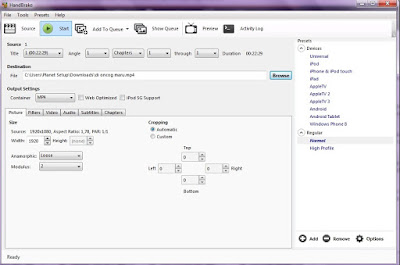
0 Response to "Cara Memperkecil Ukuran Vidio Dengan Software Handbrake"